Cómo Grabar la Pantalla de tu iPhone, iPad o iPad Mini Con y Sin Jailbreak
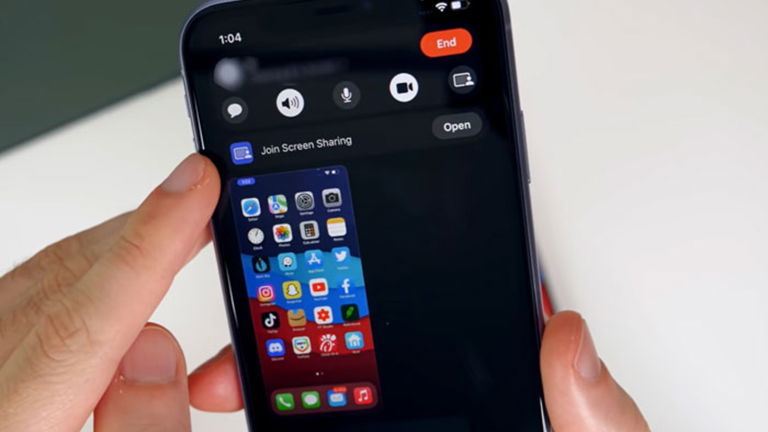
Mejores alternativas para grabar la pantalla de tu dispositivo iOS
Obtener una grabación o capturar la pantalla de nuestro iPhone o iPad en vídeo puede parecer algo complicado, pero en el fondo es mucho más fácil de lo que parece, claro está, siempre que contemos con las herramientas adecuadas para ello.
Existen muchas dudas acerca de este tema, así que desde iPadizate hemos preparado un breve tutorial informativo en el que te mostraremos las mejores alternativas para grabar la pantalla de tu dispositivo iOS, tanto con Jailbreak como sin él.
Gracias a estas alternativas para grabar o capturar la pantalla del iPhone y el iPad en vídeo tendremos la oportunidad de compartir ideas, vídeos o fotografías, impartir clases en colegios y universidades, realizar vídeo tutoriales, dirigir presentaciones o incluso grabar gameplays para subirlos a YouTube.
¡Esperamos que este artículo os sirva de ayuda!
Tutorial en vídeo
Hemos preparado un breve vídeo tutorial para que lo tengáis más fácil a la hora de grabar o capturar las pantallas de vuestros iPhone, iPad y iPad Mini.
Software para grabar la pantalla de iPad y iPhone
Utilizar programas especializados para capturar en vídeo la pantalla de nuestros dispositivos iOS suele ser una de las alternativas más sencillas. Existen programas muy buenos de los que os hablaremos a continuación, que se conectan a iPhone y iPad gracias a los servicios de AirPlay, y que además cuentan con versiones de prueba para OS y Windows. Pero antes de entrar en materia, os recomendaremos algunos trucos y consejos.
Consejos para obtener buenos resultados en la grabación y captura de vídeo desde PC o Mac
Si quieres capturar la pantalla de tu iPhone y iPad y conseguir los mejores resultados, te recomendamos que antes de iniciar con la grabación con estos softwares cierres todos los programas que tengas abiertos, te acerques lo máximo posible al WiFi y apagues todos tus otros dispositivos que estén conectados a Internet, exceptuando tu dispositivo iOS y tu PC o Mac. De esta forma nos aseguraremos de un mejor funcionamiento y fluidez en el streaming con el diferente software disponible.
¿Qué es AirPlay?
Pero, antes de empezar a hablar de estos programas, ¿qué es AirPlay? AirPlay es una tecnología con la que cuentan los tablet y los iPhone que nos permite conectar el PC, Mac, Apple TV, iPad y iPhone entre si vía WiFi para reproducir música, vídeos, compartir imágenes, o como os mostraremos a continuación, para duplicar la pantalla y grabar vídeos de la pantalla de nuestros dispositivos iOS.
Para activar AirPlay tendremos que abrir el Centro de Control de iOS 7 y nos aparecerá la opción de AirPlay cuando tengamos abierto un programa que utilice dicha tecnología.
A continuación, descubre los mejores programas para capturar vídeos de la pantalla de tu dispositivo.
AirServer
AirServer es un programa compatible con Windows Vista, Windows 7, Windows 8 y con OS X Snow Leopard, Mountain Lion y Mavericks. AirServer se conecta vía WiFi con nuestro dispositivo iOS y utiliza la tecnología super crisp Quad HD para activar el modo mirroring y grabar la pantalla.
AirServer también nos permitirá proyectar las imágenes en un HDTV y escuchar música desde cualquier otro dispositivo compatible. Es una opción muy interesante que funciona a la perfección con resultados espectaculares.
Descarga AirServer | Versión de prueba
Reflector
Con Reflector AirPlay Receiver duplicar la pantalla de nuestro dispositivo iOS y grabar el contenido en vídeo es realmente fácil. Es compatible con OS, Windows y Android. Reflector se conecta con nuestro iPhone o iPad sin necesidad de cables, vía WiFi, utilizando la tecnología de nuestros PC o Macs para hacer mirroring gracias a su receptor de AirPlay.
Desde iPadizate hemos tenido la oportunidad de probar este software y podemos decir que funciona a la perfección, y los resultados cuentan con una fluidez de vídeo fantástica, aunque sí aparecen algunos problemas de sincronización de audio si capturamos vídeos de juegos que usen un motor muy potente, pero nada que no se pueda solucionar con una rápida edición de vídeo.
Descarga Reflector AirPlay Receiver | Versión de prueba
X-Mirage
X-Mirage es otro software que nos permite usar los servicios de AirPlay de nuestro iPhone y iPad para duplicar la pantalla en PC o Mac. X-Mirage es muy fácil de usar, este programa nos ofrece la posibilidad de hacer streaming y mirroring con tan solo un par de clicks. Además, X-Mirage nos permite grabar audio desde el micrófono.
Para iniciar la grabación, tan solo deberemos de abrir el programa, activar AirPlay en nuestro dispositivo iOS y acto seguido aparecerá una ventana en nuestro PC o Mac con la pantalla de nuestro iPhone o iPad duplicada. En dicha ventana tendemos la oportunidad de pulsar sobre el botón de grabar. ¡Así de fácil!
X-Mirage es una de las alternativas que más nos ha satisfecho, el programa nos permite elegir la resolución de pantalla que queremos grabar y reiniciar los servicios de AirPlay si tenemos algún problema. Graba imágenes en vídeo con mucha fluidez.
Este programa no cuenta con una versión de prueba, pero podrás conseguirlo gratis por un año desde este enlace. Solo tienes que rellenar los campos de formulario y recibirás un código promocional para descargar el programa gratis. ¡Date prisa! No sabemos hasta cuando se ofrecerá esta suscripción gratuita.
Grabar la pantalla de iPhone, iPad o iPad Mini vía HDMI
Esta es, quizás, una de las opciones más caras a nivel económico pero también es la más eficaz. Para capturar la pantalla de nuestro iPhone y iPad vía HDMI necesitaremos una capturadora, un cable VGA o HDMI y un PC o Mac, desde el cual podremos grabar todo lo que ocurra en nuestro dispositivo iOS.
Una de las capturadoras más versátiles y fiables del mercado es Elgato Video Capture. Gracias a esta capturadora de vídeo tendremos la posibilidad de grabar la pantalla y acto seguido editar el vídeo desde iMovie o reproducirlo en Quicktime.
Consigue Elgato Video Capture desde la Apple Store
Si tenéis problemas para grabar la pantalla de vuestro dispositivo iOS vía HDMI, como última alternativa podéis instalar un tweak de Cydia llamado DisplayOut para activar el modo espejo del iPad y el iPhone de forma manual.
Grabar la pantalla desde el propio dispositivo móvil (Requiere Jailbreak)
Pero esto no es todo amigos, y es que si contamos con Jailbreak instalado en nuestro dispositivo iOS, podremos grabar la pantalla directamente desde el iPhone o iPad, gracias a dos tweaks, que en la actualidad, siguen funcionando de manera correcta en iOS 7.
RecordMyScreen
RecordMyScreen nos permite grabar en el iPhone y iPad y elegir que método de activación queremos emplear tanto para iniciar la grabación como para detenerla. Con RecordMyScreen podremos elegir el tamaño de vídeo, la orientación y la calidad del audio. Este tweak nos ofrece la posibilidad de grabar aplicaciones y juegos que usen un motor muy potente sin ralentizaciones o retardos.
DisplayRecorder
Este tweak de Cydia es muy fácil de utilizar y bastante más fiable que RecordMyScreen. Ofrece muchas más opciones de grabación y además nos permitirá subir los vídeos directamente a nuestro PC/Mac desde un servidor propio vía WiFi. Además DisplayRecorder nos permite subir vídeos a YouTube.
¿Conoces alguna aplicación, tweak o software para capturar la pantalla del iPhone y del iPad?
Hasta aquí nuestro breve tutorial para capturar la pantalla de nuestros dispositivos iOS. Esperamos, honestamente, que te haya servido de ayuda esta información y recuerda que si tienes alguna duda o problema puedes escribirnos desde los comentarios y, en la medida de lo posible, haremos lo que esté en nuestras manos para ayudarte. También puedes mencionar otras alternativas para grabar o capturar la pantalla del iPhone y del iPad. ¡Gracias!
Puedes seguir a iPadizate en Facebook, WhatsApp, Twitter (X) o consultar nuestro canal de Telegram para estar al día con las últimas noticias de tecnología.